كيفية تحويل أغاني iTunes إلى تنسيق MP3
iTunes هو مكانك المفضل لجميع الأشياء الترفيهية. من الموسيقى والأفلام والكتب إلى برامجك التلفزيونية المفضلة والمزيد. عند الحديث عن الموسيقى ، تكون جميع الأغاني التي تشتريها من iTunes بتنسيق AAC افتراضيًا. AAC هو تنسيق صوتي متقدم مناسب لبيانات الصوت المضغوطة. بينما يوفر هذا التنسيق جودة صوت أفضل ، إلا أنه غير متوافق مع معظم مشغلات الصوت في صناعة الموسيقى ويحتل مساحة كبيرة جدًا.
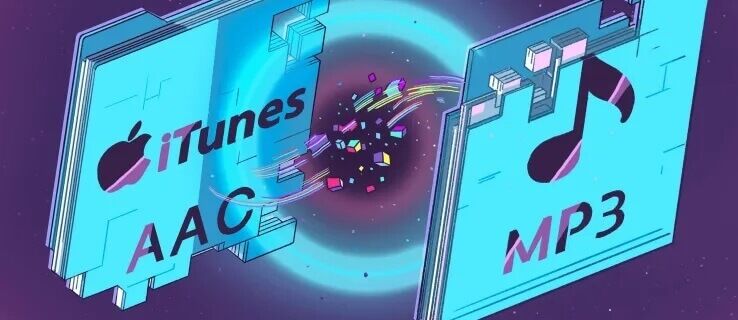
إذا كنت ترغب في الاستماع إلى الأغاني التي اشتريتها من iTunes على أجهزة صوتية أخرى أيضًا ، فقد تضطر إلى تحويلها إلى تنسيق MP3. MP3 هو تنسيق صوتي واسع الانتشار متوافق مع معظم مشغلات الصوت. نتيجة لذلك ، يمكنك الاستماع إلى الموسيقى الخاصة بك في أي وقت وفي أي مكان وعلى أي جهاز.
في هذه المقالة ، ستتعرف على كيفية تحويل أغاني iTunes إلى MP3 عبر أجهزة مختلفة ، على وجه التحديد Mac و Windows و iPad و iPhone.
قم بتحويل أغاني iTunes إلى MP3 على جهاز Mac
تحتوي أجهزة Mac على iTunes مدمج في النظام الأساسي (أو متاح للتنزيل مجانًا) ، مما يسمح لك بإجراء عملية التحويل بدون برامج الجهات الخارجية. فيما يلي خطوات مباشرة يمكنك اتباعها لتحويل أغاني iTunes إلى MP3 على جهاز Mac:
- على جهاز Mac الخاص بك ، قم بتشغيل iTunes. لاحظ أن البرنامج قد يستغرق بعض الوقت لفتحه لأنه مكثف للغاية.
- في شريط القائمة ، انتقل إلى “الموسيقى“.
- حدد “التفضيلات” في القائمة واختر “عام ثم” ملف “.
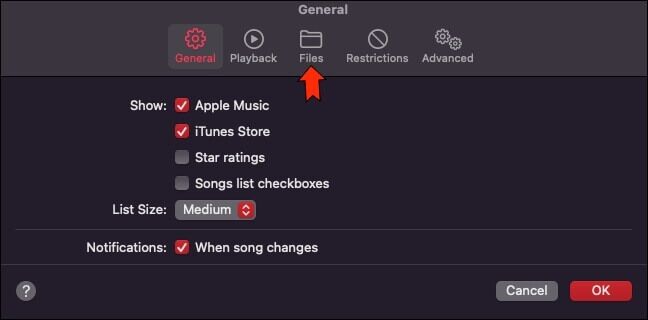
- انقر فوق “استيراد الإعدادات”.
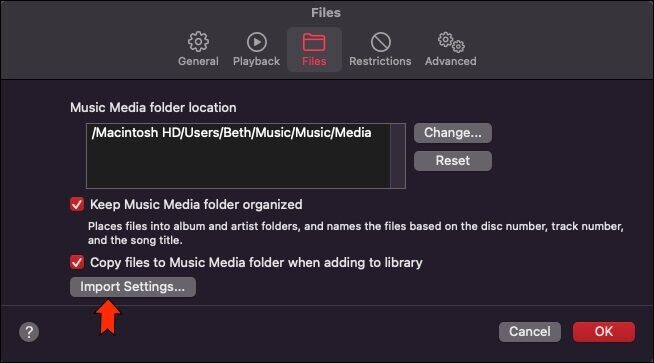
- في خيار “الاستيراد باستخدام” ، سترى قائمة منسدلة. تابع وقم بتغيير الخيارات إلى “MP3 Encoder”.
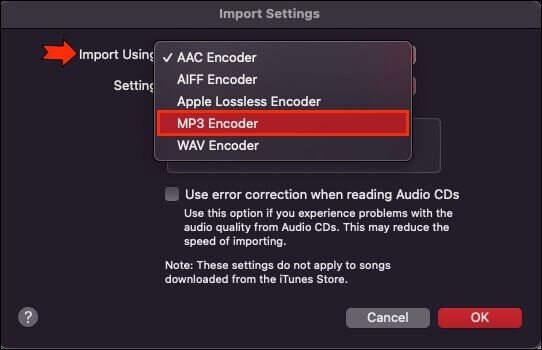
- حدد جودة الصوت المفضلة لديك. يُفضل السعي للحصول على أعلى جودة ، ولكنه يستغرق وقتًا أطول والنتيجة تستهلك ذاكرة أكبر.
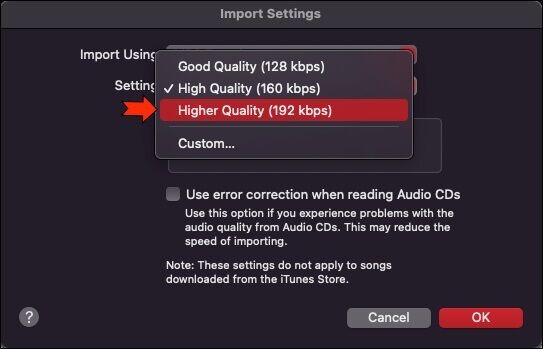
- قم بتمييز الأغاني التي تريد تحويلها إلى MP3.
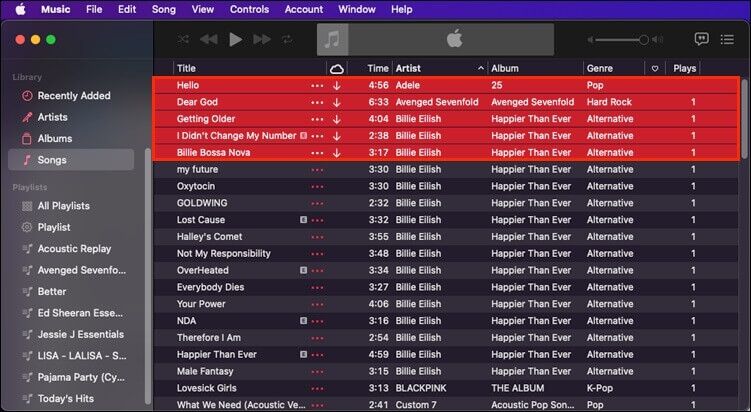
- انتقل إلى “ملف”> “تحويل”> “إنشاء إصدار MP3”.
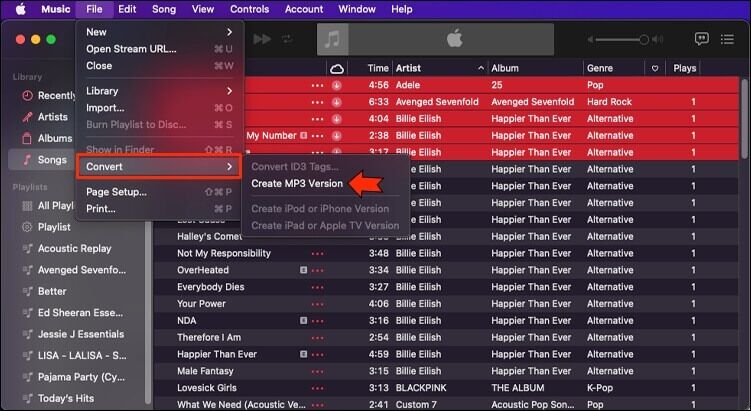
- انتظر حتى يكتمل تحويل التنسيق.
- يجب أن ترى الآن أغنيتك المحولة حديثًا بجوار ملف AAC الأصلي.
بدلاً من ذلك ، يمكنك استخدام تطبيق Apple Music لتحويل أغاني iTunes الخاصة بك إلى MP3. تشبه خطوات التحويل إلى حد كبير الخطوات الموضحة أعلاه.
لاحظ أن بعض الأغاني محمية بحقوق الطبع والنشر وتحت تشفير DRM. نتيجة لذلك ، لا يمكنك إجراء أي تعديلات على هذه الأغاني. بالإضافة إلى ذلك ، يمكنك أيضًا استخدام محول صوت تابع لجهة خارجية لتحويل أغانيك إلى التنسيق المفضل لديك. أحد هذه البرامج هو MediaHuman Audio Converter. MediaHuman Audio Converter هو أداة مجانية تسمح لك بتحويل أغانيك إلى تنسيقات أخرى بما في ذلك MP3. بالإضافة إلى أنه يعمل على جميع أنظمة التشغيل الرئيسية ، لذا يمكنك التأكد من حصولك على تنزيل لجهاز الكمبيوتر الخاص بك.
إليك كيفية تحويل أغاني iTunes إلى MP3 باستخدام MediaHuman Audio Converter:
- قم بتنزيل free audio converter.
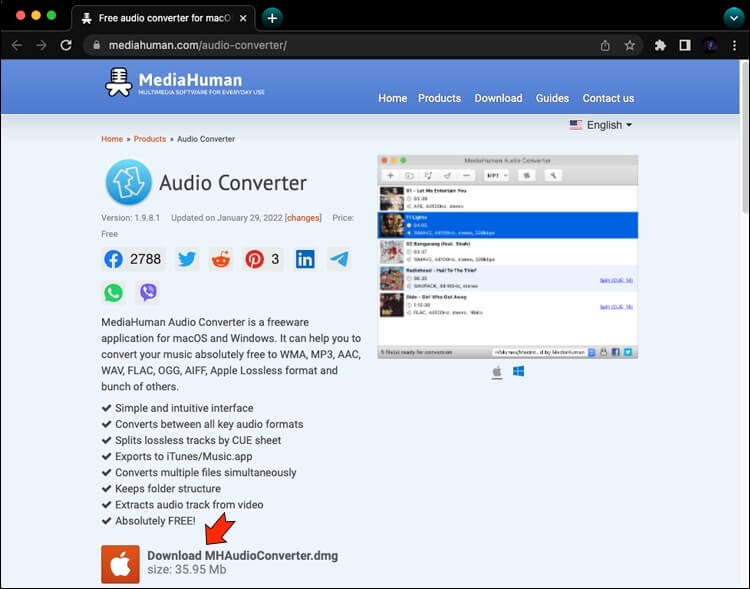
- قم بتثبيت البرنامج باستخدام الخطوات المتوفرة في معالج التثبيت.
- وقم بتشغيل البرنامج.
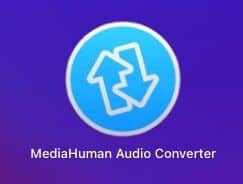
- اسحب وأفلت أغاني iTunes في نافذة التطبيق.
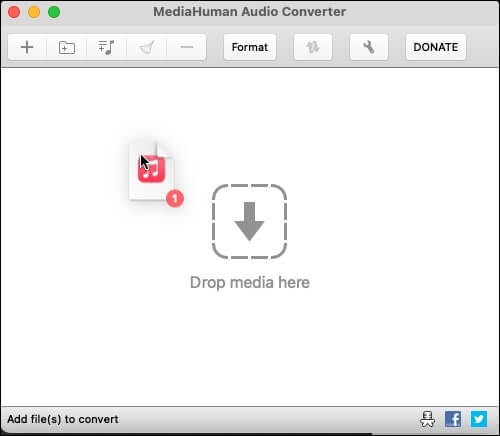
- بشكل افتراضي ، يتم تحديد تنسيق “WMA“. انقر فوقه وحدد “MP3“.
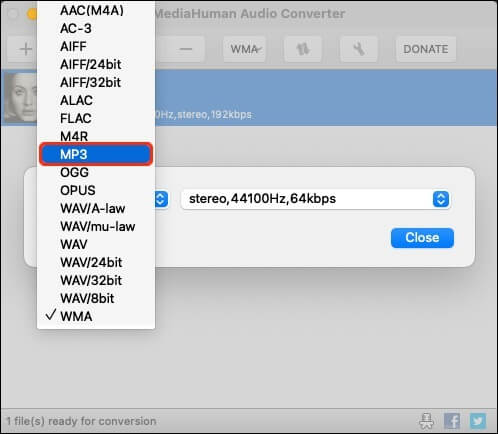
- حدد معدل البت الذي يناسب احتياجاتك. (يفضل معدل بت أعلى)
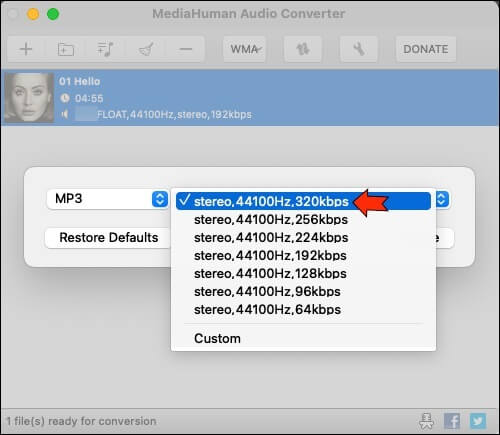
- اضغط على السهمين لبدء عملية التحويل.
- انتظر بضع ثوان حتى يكتمل التحويل.
لعرض الأغنية التي قمت بتحويلها للتو ، انقر فوق رمز البحث بجوار الإصدار الأصلي من أغنيتك. يجب أن تنبثق نافذة ويجب أن ترى الآن ملف MP3 المحول حديثًا.
قم بتحويل أغاني iTunes إلى MP3 على جهاز كمبيوتر يعمل بنظام Windows
إليك كيفية تحويل أغاني iTunes إلى MP3 على Windows:
- على جهاز الكمبيوتر الشخصي الذي يعمل بنظام Windows ، قم بتشغيل تطبيق iTunes.
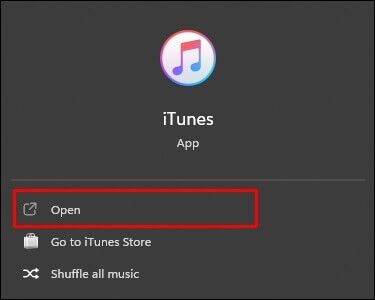
- انتقل إلى “تعديل”> “التفضيلات”> “عام”> “استيراد الإعدادات”.
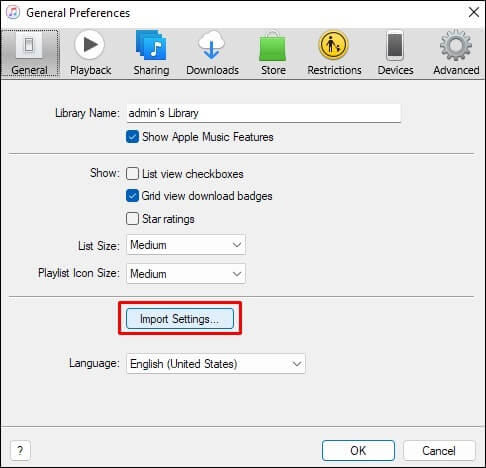
- من القائمة المنسدلة “Import Options” ، حدد “MP3 Encoder”.
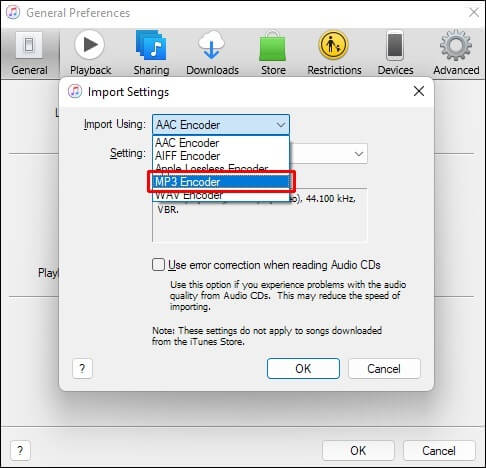
- من القائمة المنسدلة “الإعداد” ، حدد أعلى جودة.
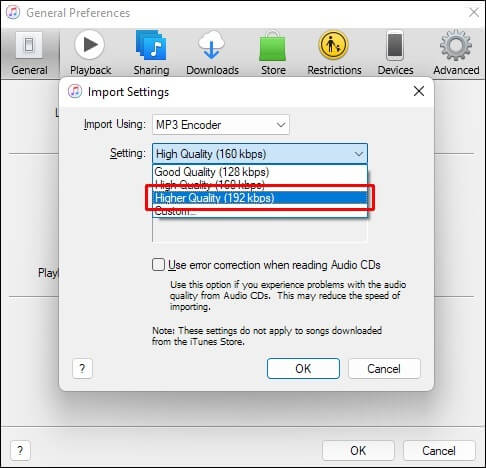
- انقر فوق “موافق” للعودة إلى مكتبة الموسيقى الخاصة بك.
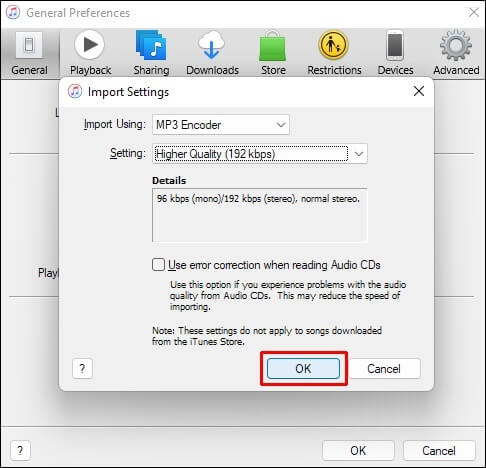
- اختر الأغاني التي تريد تحويلها إلى تنسيق MP3.
- مع تمييز الأغاني الخاصة بك ، انتقل إلى “ملف” ، ثم إلى “تحويل” وحدد “إنشاء إصدار MP3”.
سهل ، أليس كذلك؟ الآن لديك أغانيك بتنسيق MP3 ، ويمكنك تشغيلها عبر العديد من مشغلات الصوت.
قم بتحويل أغاني iTunes إلى MP3 على iPhone
يمكن أن يكون تحويل أغاني iTunes إلى MP3 على iPhone أمرًا صعبًا. تتم العملية عادةً عن طريق نقل الأغاني إلى جهاز كمبيوتر. أولاً ، تأكد من نسخ الأغاني الموجودة في مكتبة iTunes بجهاز iPhone على جهاز الكمبيوتر الخاص بك. إذا لم يتم نسخها احتياطيًا ، فيمكنك نقلها يدويًا إلى جهاز الكمبيوتر الخاص بك. لاحظ أنه لنقل أغنية iTunes على جهاز iPhone إلى جهاز الكمبيوتر الخاص بك ، يجب أن تكون تنزيلات على مكتبة iTunes الخاصة بك.
اتبع الخطوات أدناه لنقل الأغاني إلى محرك الأقراص الثابتة بجهاز الكمبيوتر:
- قم بتوصيل جهاز iPhone بجهاز الكمبيوتر الخاص بك عبر كابل USB.

- قم بتشغيل تطبيق iTunes على جهاز الكمبيوتر الخاص بك.
- إذا كان جهاز الكمبيوتر الخاص بك غير مصرح به ، فحدد “الحساب” وقم بتفويضه.
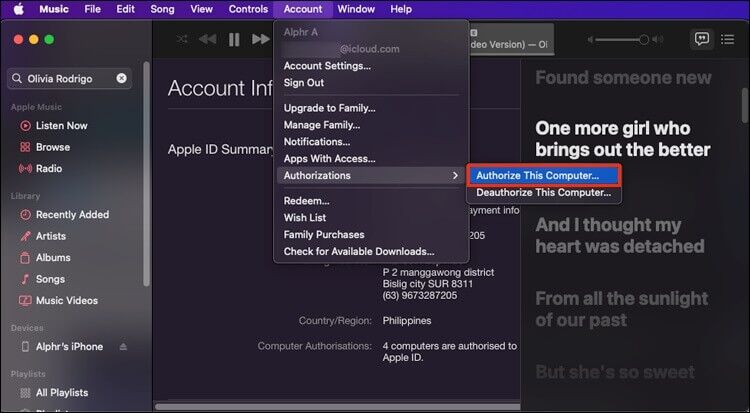
- انتقل إلى ملف> الأجهزة> نقل المشتريات من “iPhone”.
- سيبدأ نقل الموسيقى على الفور.
ستعتمد مدة عملية التحويل على حجم وعدد الأغاني التي تحاول تحويلها. بعد اكتمال النقل ، قم بتنزيل الأغاني التي تريد تحويلها إلى تنسيق MP3 باستخدام أيقونة تشبه السحابة بجوار كل أغنية. يجب أن تجد هذه الأغاني عن طريق تحديد الزر “تمت الإضافة مؤخرًا” على الشريط الجانبي لتطبيق iTunes الخاص بك.
بعد التنزيل الناجح ، امض قدمًا وقم بتحويل الأغاني إلى MP3 باستخدام الخطوات المذكورة أعلاه ، حول كيفية تحويل أغنية iTunes إلى MP3 على Mac أو Windows.
قم بتحويل أغاني iTunes إلى MP3 على جهاز iPad
لتحويل أغاني iTunes إلى Mp3 على جهاز iPad ، يجب أولاً نقل الموسيقى إلى جهاز الكمبيوتر الخاص بك باستخدام الخطوات التالية:
- قم بتوصيل جهاز iPad بجهاز الكمبيوتر الخاص بك من خلال كابل USB

- افتح تطبيق iTunes على جهاز الكمبيوتر الخاص بك.
- أكمل ترخيص الكمبيوتر إذا كان جهاز الكمبيوتر الخاص بك غير مصرح به.
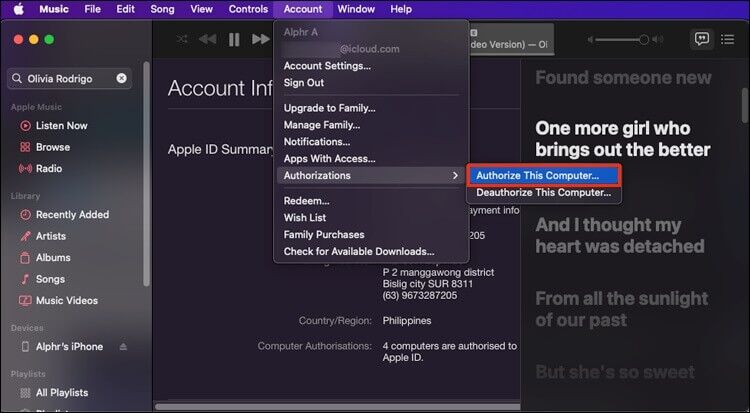
- انتقل إلى ملف> الأجهزة> نقل المشتريات من “iPhone”.
- السماح لإكمال نقل الموسيقى.
تابع وتحويل الموسيقى المضافة حديثًا إلى MP3 باستخدام الخطوات المذكورة في كيفية تحويل أغاني iTunes إلى MP3 باستخدام جهاز الكمبيوتر أو جهاز Mac. تذكر اتباع الخطوات الخاصة بجهاز الكمبيوتر الذي تعمل عليه حاليًا.
استمع إلى الموسيقى على أي جهاز
على الرغم من أن تنسيق AAC يوفر موسيقى عالية الجودة ، إلا أنه يحرمك من مرونة الاستماع إلى أغاني iTunes الخاصة بك على أجهزة غير تابعة لشركة Apple. تنسيق MP3 ، من ناحية أخرى ، يفعل العكس تمامًا. بغض النظر ، يمكنك الآن تحويل أغاني iTunes الخاصة بك إلى MP3 والاستماع إلى الموسيقى الخاصة بك على أي مشغل موسيقى. بالإضافة إلى ذلك ، ستوفر بعض المساحة على جهازك دون التضحية بجودة الموسيقى الخاصة بك.
هل تعرف طريقة أسهل للتحويل من iTunes إلى MP3؟ اسمحوا لنا أن نعرف في قسم التعليقات أدناه.
